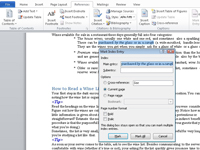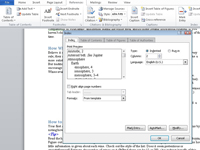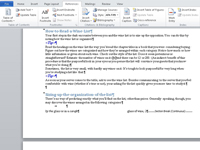En indeks i et Word 2010-dokument gjør det samme som en innholdsfortegnelse, men med flere detaljer og i motsatt ende av dokumentet. Indeksen er også organisert etter emne eller nøkkelord, i motsetning til organisasjonsbeskrivelsen en innholdsfortegnelse tilbyr:
1For å flagge litt tekst for inkludering i indeksen, velg teksten du vil referere til.
Teksten kan være et ord eller en setning eller en hvilken som helst gammel tekstbit. Merk teksten som en blokk. Du kan for eksempel merke tekst ved å klikke-og-dra over den.
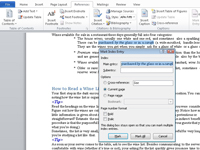
2I Indeksgruppen på Referanser-fanen klikker du på Merk oppføring-knappen.
Dialogboksen Mark Index Entry vises. Teksten du valgte i dokumentet vises i hovedoppføringsboksen. (Du kan redigere den teksten hvis du vil.)
3(Valgfritt) Skriv inn en underoppføring i dialogboksen Mark Index Entry.
Underposten tydeliggjør hovedposten ytterligere. Underoppføringen er spesielt nyttig når hovedoppføringen er et bredt emne.
4Klikk enten Marker-knappen eller Mark All-knappen.
Merk-knappen markerer kun denne spesielle forekomsten av ordet for inkludering i indeksen. Bruk denne knappen når du kun vil merke forekomster som du tror vil ha størst nytte av leseren. Marker alle-knappen ber Word om å oppsøke og flagge alle forekomster av teksten i dokumentet ditt, for å lage en indeksoppføring for hver enkelt. Bruk dette alternativet når du heller vil overlate til leseren din å bestemme hva som er relevant.
Når du merker en indeksoppføring, aktiverer Word kommandoen Vis/skjul, der tegn som mellomrom, avsnittsmerker og tabulatorer vises i dokumentet.
5(Valgfritt) Trykk Ctrl+Shift+8 for å avbryte Vis/Skjul-kommandoen.
Bruk 8-tasten på tastaturet, ikke på det numeriske tastaturet.
6Fortsett å bla gjennom dokumentet og se etter ting du kan legge inn i indeksen.
Dialogboksen Mark Index Entry forblir åpen, slik at du kan fortsette å lage indeksen.
7Velg tekst i dokumentet, og klikk deretter på dialogboksen Mark Index Entry.
Den valgte teksten vises i hovedoppføringsboksen.
8 Klikk på Merk eller Merk alle-knappen.
Gjenta trinn 5 til 7 til du merker all teksten du ønsker.
9 Klikk på Lukk-knappen når du er ferdig.
Dialogboksen Mark Index Entry forsvinner.
10Plasser innsettingspekeren der du vil at indeksen skal vises.
De fleste setter indeksen på slutten av et dokument, som er hva leseren forventer.
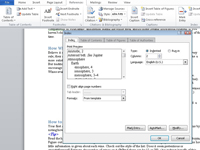
11 Klikk på Sett inn indeks-knappen fra indeksgruppen på Referanser-fanen.
Indeks-dialogboksen vises.
12Spesifiser innstillingene du ønsker for indeksen.
Bruk for eksempel rullegardinlisten Formater for å velge en stil for indeksen. Kolonnelisten forteller også Word hvor mange kolonner brede som skal lages indeksen. To kolonner er standarden.
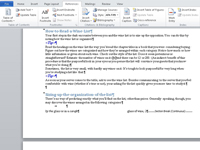
13 Klikk på OK-knappen for å sette inn indeksen i dokumentet.
Du kan se gjennom indeksen, men ikke rediger noen tekst.
14Trykk Ctrl+Z hvis du ikke liker indeksoppsettet, og gjenta deretter trinn 10 til 14.
Hvis du synes at indeksen er i orden, er du ferdig.
15Hvis du vil oppdatere indeksen, klikker du med musen på indeksen, og klikker deretter på kommandoknappen Oppdater indeks fra indeksgruppen.
Umiddelbart oppdaterer Word indeksen for å referere til nye sidetall og inkluderer nye merkede indeksoppføringer.